老司机教你win10怎么显示我的电脑
分类:windows8教程 发布时间:2019-03-06 09:09:00
自从微软推出win10操作系统之后,就有很多小伙伴纷纷安装来体验。但是win10和前几款操作系统都一样,桌面上都没有我的电脑图标。所以,今天小编 就来给大家说说win10怎么将我的电脑显示在桌面上。有兴趣的朋友可以学起了哦!
对于经常需要使用“我的电脑”的朋友来说,桌面上要是没有我的电脑图标的话,会非常不方便。但是,win10系统要怎么将我们的电脑显示在桌面上呢?下面,小编就将win10桌面显示我的电脑的方法告诉小伙伴们。
1,鼠标右键桌面空白处,选择“个性化”选项,进入界面后选择左侧的“主题”,点击“桌面图标设置”如图下所示;
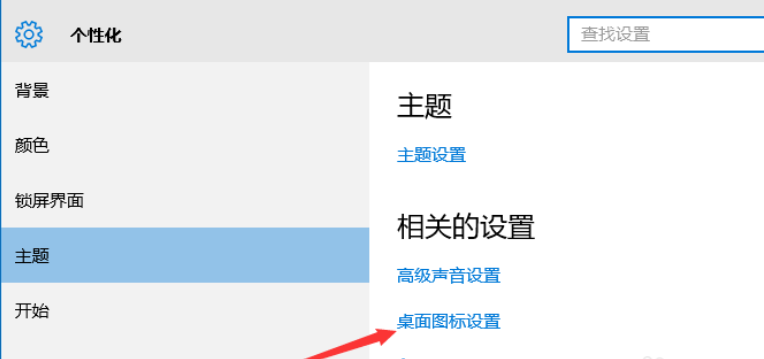
我的电脑电脑图解1
2,在桌面图标设置窗口中的“计算机”前面勾上勾,点击“确定”,如图下所示:
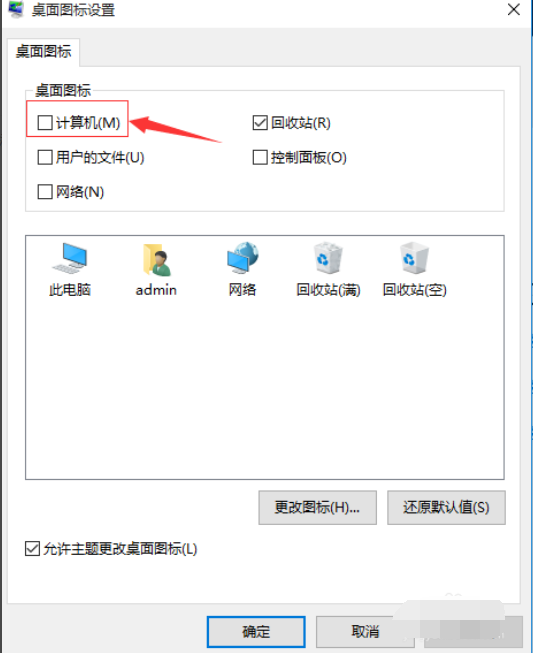
桌面电脑图解2
3,点击确定后我们就可以在桌面上看到“计算机”的图标啦,如图下所示;
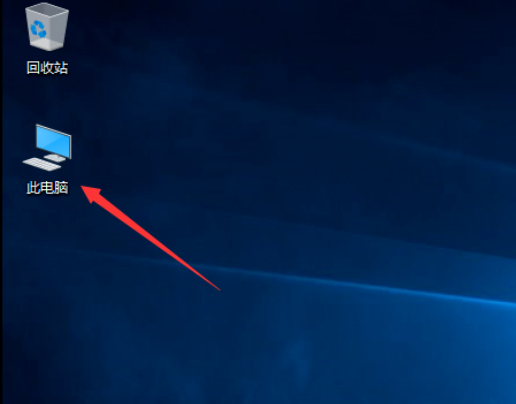
win10桌面显示我的电脑电脑图解3
以上就是win10怎么在桌面显示我的电脑的操作方法啦~
原创






 立即下载
立即下载







 魔法猪一健重装系统win10
魔法猪一健重装系统win10
 装机吧重装系统win10
装机吧重装系统win10
 系统之家一键重装
系统之家一键重装
 小白重装win10
小白重装win10
 杜特门窗管家 v1.2.31 官方版 - 专业的门窗管理工具,提升您的家居安全
杜特门窗管家 v1.2.31 官方版 - 专业的门窗管理工具,提升您的家居安全 免费下载DreamPlan(房屋设计软件) v6.80,打造梦想家园
免费下载DreamPlan(房屋设计软件) v6.80,打造梦想家园 全新升级!门窗天使 v2021官方版,保护您的家居安全
全新升级!门窗天使 v2021官方版,保护您的家居安全 创想3D家居设计 v2.0.0全新升级版,打造您的梦想家居
创想3D家居设计 v2.0.0全新升级版,打造您的梦想家居 全新升级!三维家3D云设计软件v2.2.0,打造您的梦想家园!
全新升级!三维家3D云设计软件v2.2.0,打造您的梦想家园! 全新升级!Sweet Home 3D官方版v7.0.2,打造梦想家园的室内装潢设计软件
全新升级!Sweet Home 3D官方版v7.0.2,打造梦想家园的室内装潢设计软件 优化后的标题
优化后的标题 最新版躺平设
最新版躺平设 每平每屋设计
每平每屋设计 [pCon planne
[pCon planne Ehome室内设
Ehome室内设 家居设计软件
家居设计软件 微信公众号
微信公众号

 抖音号
抖音号

 联系我们
联系我们
 常见问题
常见问题



